Jedwali la yaliyomo
Kadi ya alama ni zana madhubuti ambayo unaweza kutumia kubainisha na kuibua taswira ya kifedha, mteja, biashara ya ndani, mafunzo na ukuaji wa kampuni yako. Ni chombo rahisi kwa makampuni mengi. Sasa, ikiwa unatazamia kuunda kadi ya alama kwa kampuni yako mwenyewe, umefika mahali pazuri. Katika makala haya, nitakuonyesha hatua zote za kuunda kadi ya alama katika Excel.
Pakua Kitabu cha Mazoezi
Unaweza kupakua kitabu chetu cha mazoezi kutoka hapa bila malipo!
Kadi ya alama za mauzo ya Kampuni.xlsx
Hatua za Kuunda Kadi ya alama katika Excel
Sema, una ripoti ya mauzo ya kila wiki ya 8 wafanyakazi. Sasa, unataka kuunda kadi ya alama kutoka kwa ripoti yao ya mauzo. Fuata hatua zilizo hapa chini kwa uangalifu ili kufikia matokeo unayotaka.

Katika makala haya, tumetumia toleo la Office 365 la Microsoft Excel. Lakini, unaweza kutumia toleo lingine lolote linalopatikana kwako. Ukikumbana na matatizo yoyote kuhusu matoleo, tafadhali jisikie huru kutoa maoni hapa chini.
📌 Hatua ya 1: Tazama Kadi ya Alama ya Mauzo ya Kila Wiki yenye Umbizo la Masharti
Kwanza, unahitaji kuunda kadi ya alama ya mauzo ya kila wiki kutoka kwa ripoti ya mauzo.
- Ili kufanya hivi, kwanza kabisa, chagua C6:F13 visanduku >> nenda kwenye kichupo cha Nyumbani >> Uumbizaji wa Masharti zana >> Icon Sets chaguo >> chagua chaguo la kwanza kutoka kwa Maelekezo kikundi.

- Sasa, baada ya uteuzi huu, nenda kwenye kichupo cha Nyumbani >> Uumbizaji wa Masharti 2> zana >> Dhibiti Kanuni chaguo.

- Kutokana na hayo, Kidhibiti cha Kanuni za Uumbizaji Masharti dirisha litatokea.
- Baadaye, chagua sheria ya Icon Set >> bofya kitufe cha Hariri Kanuni… .
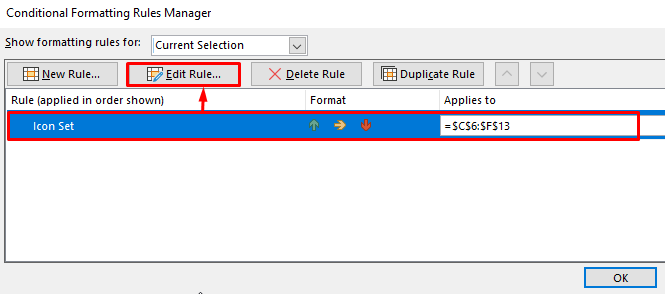
- Kwa wakati huu, dirisha la Hariri Kanuni ya Uumbizaji itaonekana.
- Ukifuata, chagua aina zote mbili kama Nambari katika chaguo la Aina kutoka kwa kikundi cha Ikoni .
- Kwa ikoni ya kijani , andika 4001 kwenye Thamani kisanduku.
- Baadaye, andika 3501 katika Sanduku la thamani la ikoni ya njano .
- Mwishowe, bofya kitufe cha Sawa .
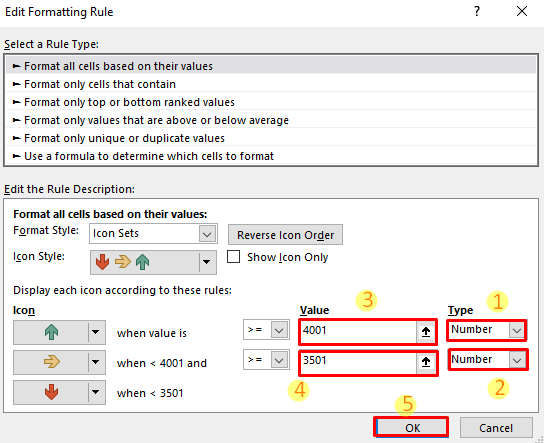
- Kwa wakati huu, Kidhibiti cha Sheria za Uumbizaji Masharti kitaonekana tena. Baadaye, bofya kitufe cha Sawa .

Kutokana na hayo, utaona kwamba kadi yako ya alama ya mauzo ya kila wiki imeundwa kwa ufanisi. Na, ingeonekana hivi.

Soma Zaidi: Jinsi ya Kutengeneza Kadi ya alama za Kriketi katika Excel (Kwa Hatua Rahisi)
📌 Hatua ya 2: Unda Safu Wima ya Jumla ya Kadi ya Matokeo ya Mauzo kwa kutumia Mipau ya Data
Sasa, unaweza kutaka kutengeneza jumla ya alama za mauzo kwa baa.
- Ili kufanya hivi, chagua G6:G13 seli >> nenda kwenye kichupo cha Nyumbani >> Uumbizaji wa Masharti zana >> Pau za Data chaguo >> chaguo la kwanza kutoka kwa chaguo la Mjazo Imara .

Kwa hivyo, pau za data zitawekwa katika safu wima ya jumla ya mauzo. Na, matokeo yangeonekana hivi.
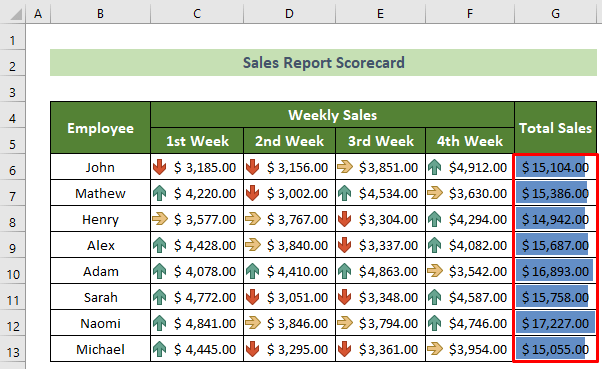
Soma Zaidi: Jinsi ya Kukokotoa Jumla ya Alama katika Excel (Njia 4 Rahisi)
📌 Hatua ya 3: Unda Dashibodi ili Urekodi Mwenendo wa Utendaji wa Mauzo ukitumia Chaguo la Excel Sparklines
Sasa, unaweza kuhitaji kuonyesha dashibodi ili kurekodi mitindo ya utendaji wa mauzo.
- Ili kufanya hivi, mwanzoni kabisa, unda safu wima mpya iitwayo Dashibodi .

- Sasa, bofya kwenye H6 seli >> nenda kwenye Ingiza kichupo >> Sparklines kikundi >> Mstari zana.

- Kwa sababu hiyo, dirisha la Unda Sparklines litaonekana.
- Kwenye Safu ya Data: andika C6:F6 . Baadaye, bofya kitufe cha Sawa .
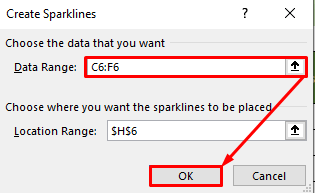
- Kutokana na hayo, mtindo wa John utaonekana katika H6 seli.

- Baadaye, bofya kwenye H6 seli >> nenda kwenye kichupo cha Sparkline >> weka alama kwenye chaguo Alama ya Juu na Alama ya Chini .

- Sasa, pointi za juu na za chini ni inayoonekana katika mstari unaovuma.
- Ukifuata, weka kishale chako katika chini kulia nafasi ya H6 seli.
- Baadaye, kipini cheusi cha kujaza kitaonekana. Sasa, iburute chini ili kunakili mtindo.
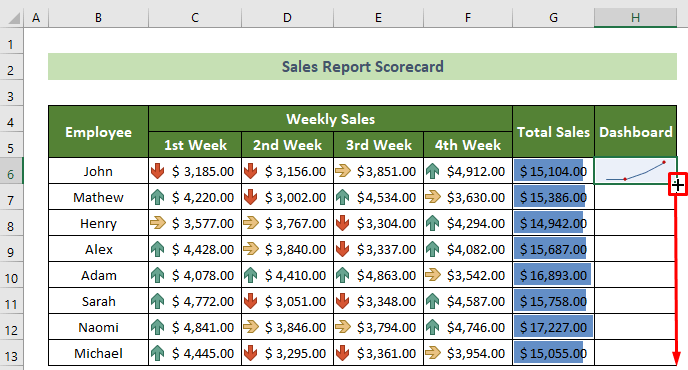
Mwishowe, mienendo ya wafanyakazi wote inaonekana na kadi nzima ya matokeo iko tayari. Matokeo ya mwisho yanapaswa kuonekana hivi.
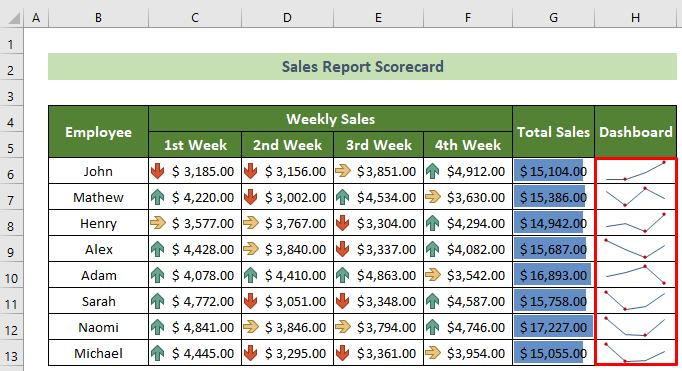
Soma Zaidi: Jinsi ya Kuunda Mfumo wa Alama katika Excel (Wenye Hatua Rahisi)
Hitimisho
Kwa kifupi, katika makala hii, nimekuonyesha hatua zote za kuunda kadi ya alama katika Excel. Soma makala kamili kwa uangalifu na ufanye mazoezi ipasavyo. Natumaini utapata makala hii kuwa ya manufaa na yenye kuelimisha. Unakaribishwa sana kutoa maoni hapa ikiwa una maswali au mapendekezo yoyote zaidi.
Na, tembelea ExcelWIKI ili kujifunza kuhusu suluhu, vidokezo na mbinu nyingi zaidi za Excel. Asante!

